W10安装系统教程(如何在Windows10上进行系统安装,并确保顺利完成)
随着科技的不断发展,操作系统的升级已经成为日常生活的一部分。本文将介绍如何在Windows10上安装新的操作系统,为您提供一份简易的步骤指南,帮助您顺利完成系统安装。

1.准备所需材料:安装光盘或USB驱动器、有效的Windows10安装密钥、可靠的互联网连接。
2.备份重要文件:在进行系统安装之前,建议您备份所有重要文件以防数据丢失。
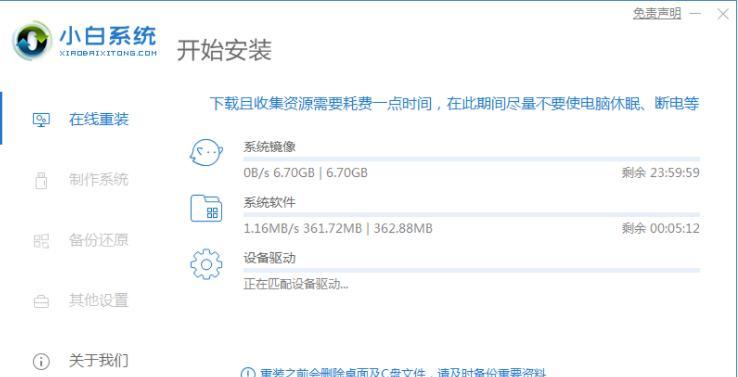
3.检查硬件要求:确保您的计算机符合Windows10的最低硬件要求,如处理器、内存、存储空间等。
4.下载Windows10镜像文件:从Microsoft官方网站下载最新的Windows10镜像文件,以便进行安装。
5.创建安装媒介:根据您选择的安装方式,使用光盘刻录工具或Windows10USB/DVD下载工具创建启动媒介。
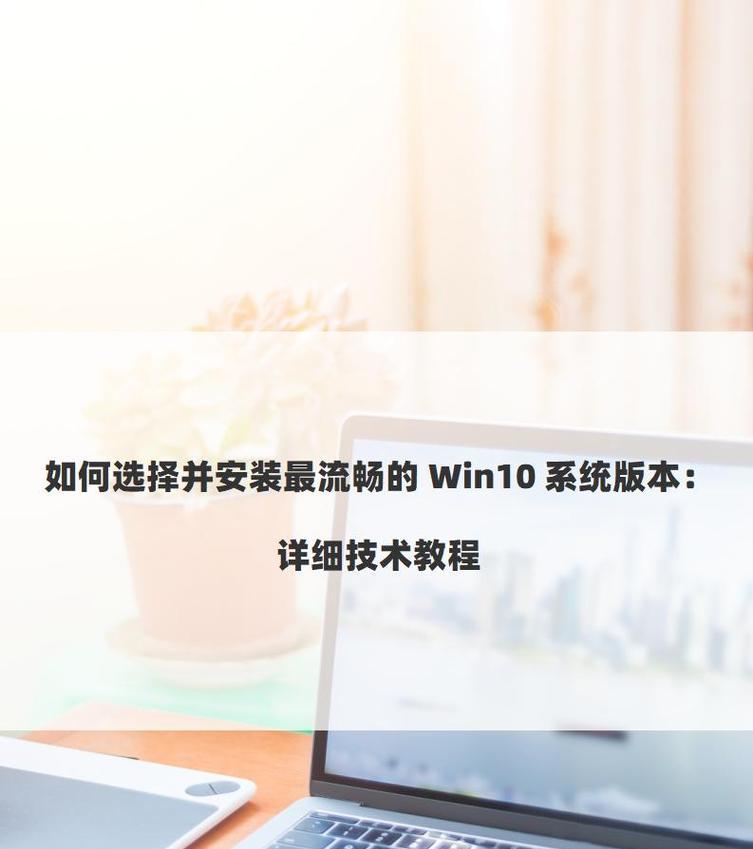
6.设置启动顺序:在BIOS设置中将启动顺序调整为首选USB设备或光盘驱动器,以便从安装媒介启动计算机。
7.启动安装媒介:将安装光盘或USB驱动器插入计算机,重新启动计算机并按照屏幕提示进入安装程序。
8.选择语言和区域设置:在安装程序启动后,选择您的首选语言和区域设置,并单击“下一步”。
9.接受许可协议:仔细阅读并接受许可协议,然后单击“下一步”。
10.选择安装类型:根据您的需求选择适当的安装类型,例如“自定义”或“升级”,然后单击“下一步”。
11.分配磁盘空间:选择要安装Windows10的磁盘驱动器,并根据需要进行分区和格式化。
12.完成安装:按照屏幕提示进行系统设置,包括创建用户名和密码、选择时区等。
13.更新和激活:一旦系统安装完成,连接到互联网并更新Windows10,然后使用有效的产品密钥激活系统。
14.还原数据和软件:根据之前的备份恢复重要文件和软件,并重新安装任何丢失的应用程序。
15.系统优化和个性化设置:根据个人偏好进行系统优化和个性化设置,以获得更好的用户体验。
通过本文提供的简易步骤指南,您可以在Windows10上顺利安装新的操作系统。请记住在安装前备份重要文件,确保计算机符合硬件要求,并在安装后更新和激活系统。祝您安装成功!
作者:游客本文地址:https://www.kinghero.com.cn/post/4330.html发布于 06-28
文章转载或复制请以超链接形式并注明出处智酷天地
